Hvorfor Min Datamaskin Krasjer Tilfeldig?

Sammendrag:
denne bloggen diskuterer årsakene til at datamaskinen krasjer tilfeldig. Alle de viktigste årsakene til systemkrasj og deres løsninger er gitt i dette innlegget. Hvis du ikke kan starte opp i din krasjet PC eller få tilgang til dataene som er lagret på den, kan du bruke et profesjonelt datagjenopprettingsverktøy for å gjenopprette dataene.

Kilde: Microsoft
Å bruke en datamaskin som krasjer tilfeldig er sikkert en frustrerende ting en bruker kan oppleve. Det kan være verre hvis du ikke er klar over årsakene til det og måtene å bli kvitt det. Tilfeldige krasjer kan føre til at systemet sitter fast ved oppstartsløyfe, hyppige nedleggelser, bsod-feil, datamaskinfrysing eller skjermen slås av uten advarsel. Alle disse situasjonene resulterer i tap av data. Ingen grunn til panikk! Du kan prøve å bruke en profesjonell datarekonstruksjon programvare for å hente viktige data fra krasjet ELLER startes PC. Men når det gjelder å fikse et krasjet system, er det nødvendig for deg å vite hva som faktisk forårsaker det, og fortsett for å fikse det med de effektive metodene som deles i dette innlegget.
Det kan være mange årsaker til at systemet ditt krasjer tilfeldig. Noen av de vanligste årsakene er gitt som følger:
- Malware angrep
- Maskinvare endringer i systemet
- Feil På Harddisken
- Systemets Overoppheting
- Minnefeil
- Inkompatibel eller korrupt enhetsdriver
- Korrupt Register
INFOGRAPHIC
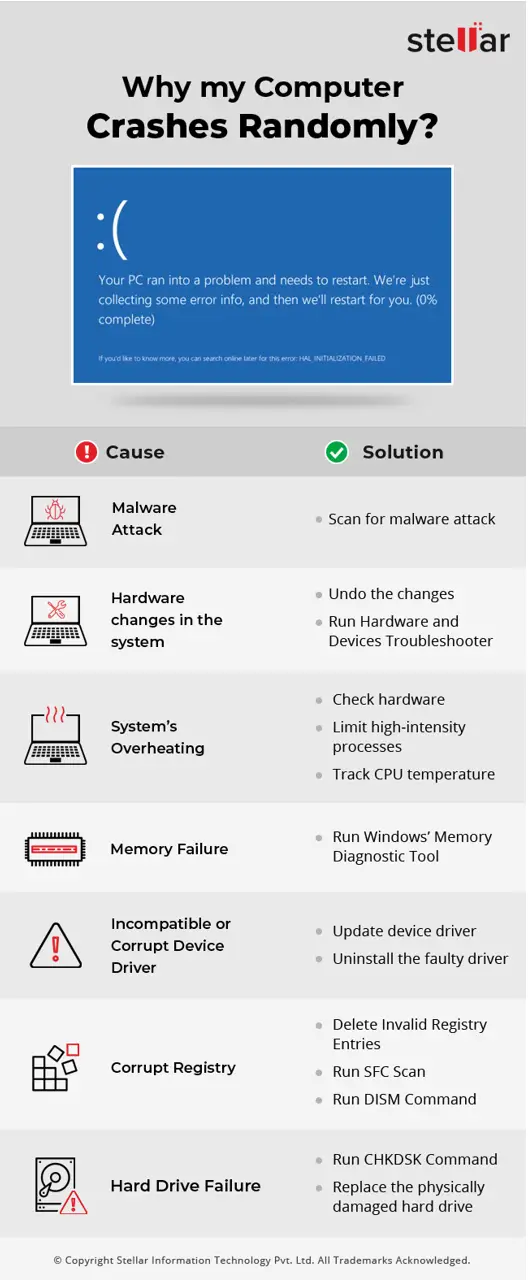
du vet om datamaskinen din ble krasjet?Scenario 1: PC Krasjer Tilfeldig Blå Skjerm
«Jeg opplever Sporadiske Blå Skjermkrasj. Når jeg starter systemet på nytt, kjører det noen ganger fint i en uke, men feilen fortsetter å vises igjen. Eventuell hjelp verdsatt!»
blue screen of death (BSOD) – feilen vises når Windows-systemet møter problemer med maskinvaren. BSODs vises med FORSKJELLIGE STOPPFEILKODER Som CRITICAL_PROCESS_DIED, IRQL_NOT_LESS_OR_EQUAL, 0XC0000001, 0x000000f4, 0X80070005 etc. Dette problemet fører til at systemet slår seg av eller starter på nytt tilfeldig. Noen ganger fører Det Til At Windows krasjer og slutter å fungere, Som Følge Av At Windows ikke kan starte på nytt. Årsakene til en blå skjerm-feil kan være korrupte enhetsdrivere, maskinvarefeil, harddisk korrupsjon, RAM-feil, korrupt register etc.
Scenario 2: «Hei min pc holder plutselig krasjer til en svart skjerm, og den eneste måten jeg kan få min pc til å fungere er å slå av og starte på nytt. Jeg har kjørt antivirus og gått gjennom hjelpefiler, sjekker skjermen, rydder hurtigbufferen og sjekker om driveroppdateringer de vanlige tingene, men det skjer fortsatt noen hjelp mye verdsatt.»
Black Screen Of Death er også EN BSOD-feil som vanligvis oppstår på grunn av manglende systemfiler. Det kan vise seg å være vanskelig som det vanligvis ikke viser med noen feilkode. Når operativsystemet ikke kan starte opp, blir skjermen svart uten advarsel. Den kritiske feilen fører Til At Windows krasjer og helt reagerer på situasjonen. De andre årsakene til denne feilen kan være korrupte drivere, en viss Windows-oppdatering, overoppheting, feil skjermtilkobling, strømforsyningsproblemer etc. Du kan prøve noen av de beste feilsøkingstrinnene for å fikse Svart Skjermfeil i Windows uten tap av data.
Scenario 3: Windows 10 Random Freeze
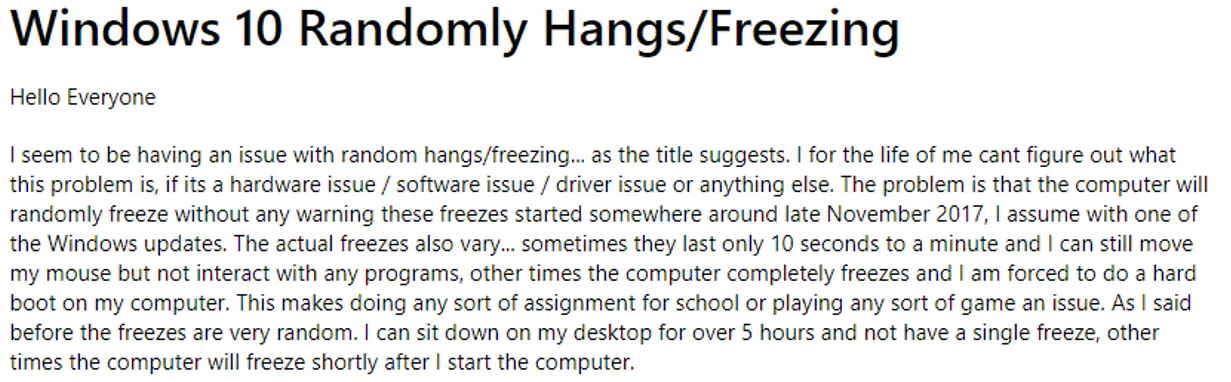
Kilde Microsoft
Hvis Windows-datamaskinen din ble krasjet plutselig, og når du prøvde å starte den på nytt, fryser systemet, må du identifisere den faktiske årsaken til dette problemet. Det finnes forskjellige typer Windows 10 frysing Som Tilfeldig Henge, Henge, Generisk Fryse og Single-app Fryse. Det er flere grunner grunn som du kan oppleve dette problemet. Du kan sjekke ut de 10 beste grunnene til at datamaskinen fryser og løser problemet.
Hvordan Fikse En Krasjet Datamaskin?
hvis du kan starte opp i systemet, kan du prøve følgende feilsøkingsmetoder for å fikse din krasjet Windows-PC. Men hvis systemet ditt sitter fast ved oppstartsløyfe eller har nådd en uoppstartbar tilstand, anbefales det å først gjenopprette data med windows data recovery-programvare og deretter fortsette med å fikse datamaskinen.
- Scan For Malware Angrep
du kan oppleve systemet krasjer på grunn av malware angrep. For å fikse Det, kan Du kjøre Windows Security, et innebygd kraftig skanneverktøy, som lar deg skanne og fjerne skadelig programvare fra PCEN I Windows 10.
- Løs Maskinvareproblemer I Windows 10
hvis du nylig har gjort noen maskinvareendringer i systemet ditt, kan det være årsaken til at datamaskinen krasjer tilfeldig. Du kan angre endringene ved å prøve å avinstallere maskinvaren og sjekke om problemet blir løst. Det kan hjelpe deg med å diagnostisere og løse problemet.
- Kjør Feilsøking For Maskinvare og Enhet
Du kan også prøve å fikse Det ved Hjelp Av windows innebygd feilsøkingsverktøy, dvs. Det hjelper i å bli kvitt eventuelle feil problem knyttet til systemmaskinvaren samt interne eller eksterne enheter.
- Trykk På Windows + I og Gå Til Update & Sikkerhet.
- Følg Feilsøk > Maskinvare og Enheter.
- Kjør feilsøkingsprogrammet og vent til prosessen er fullført. (Se Bilde 1)

Bilde 1: Kjør Feilsøking For Maskinvare og Enheter
- Kontroller om Systemet Overopphetes
systemet eller den bærbare datamaskinen kan slå seg av på grunn av overoppheting. Det kan også være den viktigste grunnen til at datamaskinen krasjer tilfeldig. Hvis du har et overopphetingsproblem med systemet, KAN CPU-viften slites ned eller ikke fungere effektivt. For å fikse DET, sørg FOR AT PCEN er plassert på et sted der det kan sirkulere luft. Også de gamle datamaskinene eller Pcene kan bli støvete, noe som fører til at fansen senker og reduserer kjøleluftstrømmen. Hold systemet rent og støvfritt. Noen ganger, på grunn av maskinvareproblemer, kan dette problemet oppstå. Se etter maskinvareproblemer og fikse dem. I tillegg kan du prøve å begrense prosesser med høy intensitet, og prøve å spore CPU-temperatur.
- Sjekk Systemminnestatus & Løs det
Pcen din kan også krasje på grunn av minnefeil, noe som betyr at det ikke er nok minne på systemet. Du kan sjekke om systemet har nok minne ved å gå Til’Min Datamaskin’. Hvis det tilgjengelige minnet er lavt, kan du prøve Å bruke EN PC til å rydde opp og kvitte seg med unrequired programvare, programfiler og andre data.
- Kjør Windows Memory Diagnostic Tool
- Trykk På Windows + R for å åpne Kjør dialogbåndtype exe og trykk Enter.
- på neste spørsmål, klikk ‘ Start på Nytt nå og se etter problemer (anbefalt)’. (Se Bilde 2)
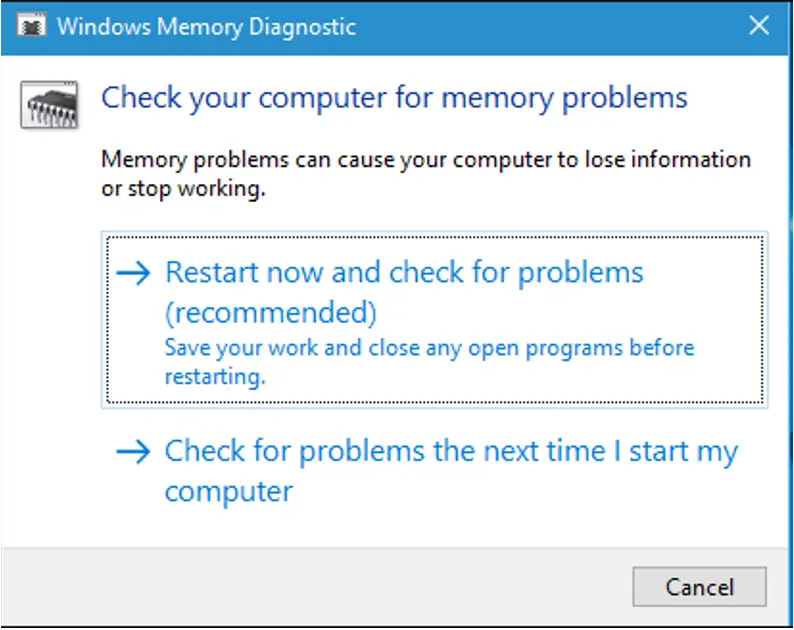
Bilde 2: Kjør Windows Memory Diagnostic tool
- når denne testen er fullført, starter systemet automatisk på nytt.
- Nå går Du Til Start Og åpner Event Viewer. (Se Bilde 3)

Bilde 3: Åpne Hendelsesliste
- Naviger Til Windows-Logger Og klikk På System.
- Klikk Finn i den høyre ruten. (Se Bilde 4)

Bilde 4: Naviger Til Windows logs > System og klikk Finn
- Skriv Inn ‘MemoryDiagnostic’ og klikk ‘Finn Neste’. (Se Bilde 5)

Bilde 5: Skriv Minnediagnostikk
- La prosessen fullføres. Når du er ferdig, start systemet på nytt og sjekk om problemet er løst.
- Sjekk For Korrupte Enhetsdrivere
noen ganger, på grunn av korrupte / feil eller inkompatible enhetsdrivere, kan du oppleve et systemkrasj. Du kan fikse dette ved å oppdatere / avinstallere de korrupte driverne.
- Oppdater/Avinstaller Enhetsdrivere
noen ganger kan korrupte / defekte eller inkompatible drivere være årsaken til at du opplever EN Bsod (Blue Screen Of Death) feil på datamaskinen. Du kan oppdatere drivere I Windows 10 og prøve å fikse datamaskinen krasjer tilfeldig. Windows søker automatisk etter oppdatert driverprogramvare. Hvis du ikke finner noen passende drivere, må du avinstallere driverne og installere driverne riktig. (Se Bilde 6)

Bilde 6: Oppdater enhetsdrivere
- Korrupt Register
Hvis det er et problem med systemregistret ditt, kan DET bare påvirke OPERATIVSYSTEMET, noe som betyr at du vil ende opp med å ha problemer med å bruke enheten. Hvis registret blir skadet, er det sjanser for at Du kan oppleve Et windows-krasj som du må installere Windows OS på nytt. Det betyr at dataene dine står på spill. Selv om du kan gjenopprette data ved hjelp av et datagjenopprettingsverktøy for å fikse problemet, kan du prøve å slette disse oppføringene for å kvitte seg med problemet.Du kan sjekke om korrupsjon i registerfiler, da det kan være årsaken til at systemet henger eller, mer sannsynlig, pc-krasj. Når Windows ikke leser data fra ødelagte systemfiler, register eller sidefiler. Windows kan begynne å vise BSOD-feil på skjermen, eller det kan fortsette å krasje flere ganger. Følg de oppgitte feilsøkingsmetodene for å fikse det.
- Slett Ugyldige Registeroppføringer
- Åpne Kjør dialogboks, skriv inn regedit, og trykk Enter.
- i Registerredigering-vinduet, naviger til venstre rute ,og klikk HKEY_LOCAL_MACHINE > System. (Se Bilde 07)

Bilde 07: Velg System i registervindu
- på Neste ledetekst, utvide Systemet og gå Til CurrentControlSet. (Se Bilde 08)

Bilde 08: Velg CurrentControlSet
- Følg Kontroll> Klasse. (Se Bilde 09)

Bilde 09: Gå Til Kontroll og velg Klasse
- høyreklikk PÅ 36FC9E60-C465-11cf-8056-444553540000}, og klikk Slett. (Se Bilde 10)
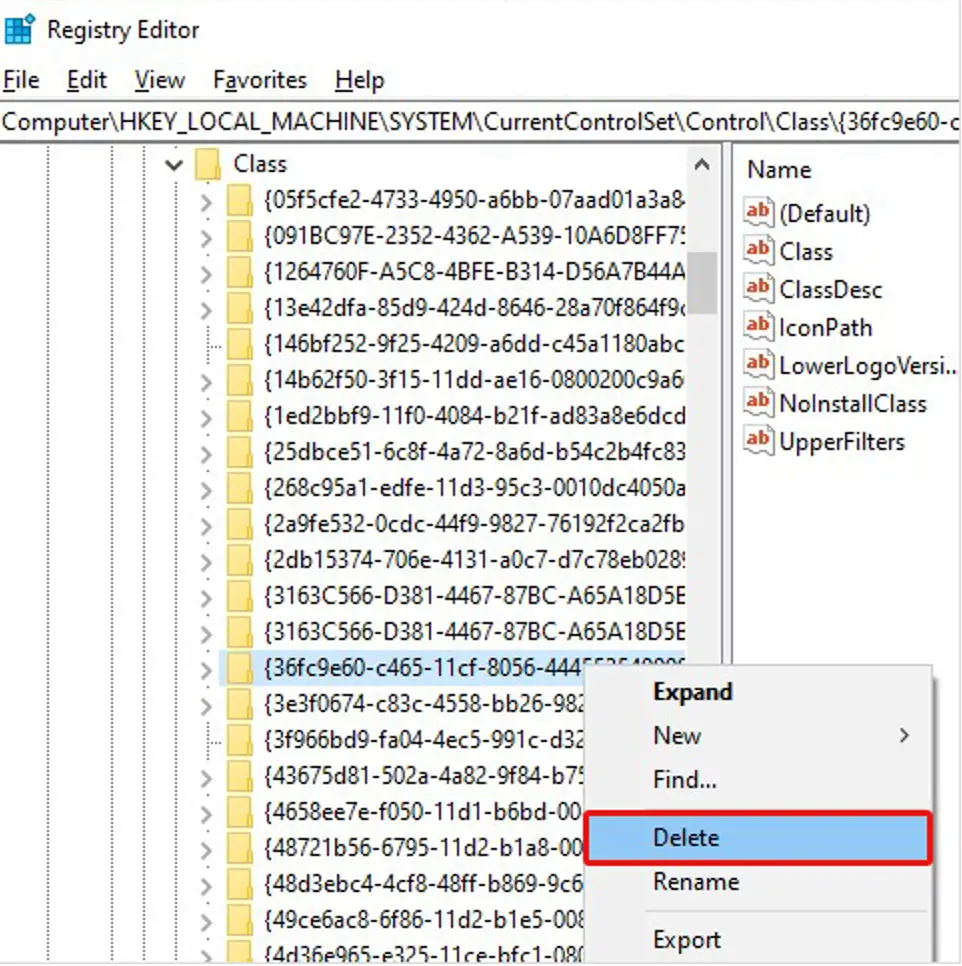
- Start systemet på nytt Og se om problemet vedvarer.
- Kjør SFC-Kommando
Kjører system File Checker-kommandoen skanner alle de beskyttede systemfilene. Den erstatter de korrupte med cacher kopi, tilgjengelig i en komprimert mappe på %WinDir% \ System32 \ dllcache. For å kjøre EN SFC-skanning, følg trinnene: Åpne Kommandoprompt, kjør den som administrator og skriv SFC/Scannow - Trykk Enter for å fortsette og vent til prosessen er ferdig. (Se Bilde 11)
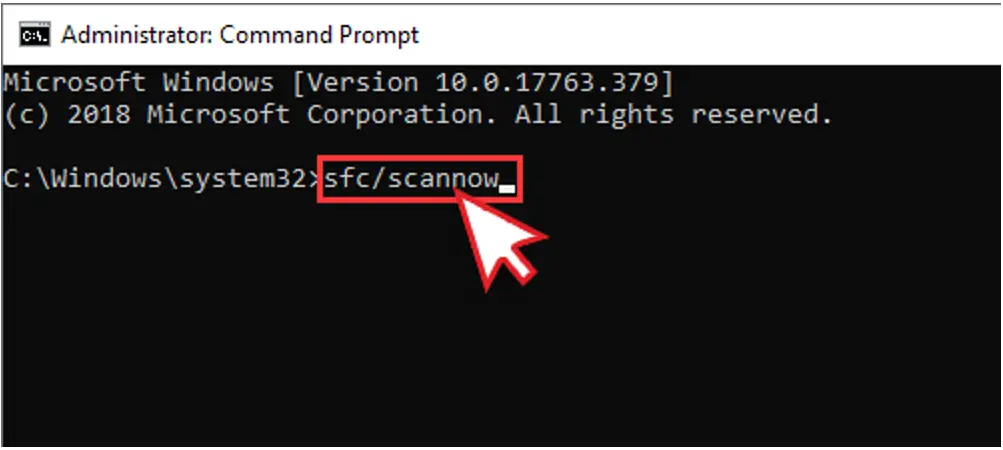
Bilde 11: Kjør DISM-Kommandoen For Å Reparere Windows Du kan kjøre DISM (Deployment Image Servicing and Management (DISM) som Den bruker Windows update for å vise filer som trenger reparasjon og registre for korrupsjonene. I Tilfelle Windows krasjer, kan du bruke dette verktøyet til å oppdatere filene og fikse problemet. Du må følge trinnene for å reparere Windows MED DISM.
- Åpne en hevet Ledetekst og kjøre den som administrator. (Se Bilde 12)

Bilde 12: Kjør Ledetekst som administrator
- Skriv inn følgende kommando og trykk Enter.
Dism /Online/Cleanup-Image /ScanHealth
Dism /Online/Cleanup-Image/CheckHealth (Se Bilde 13)
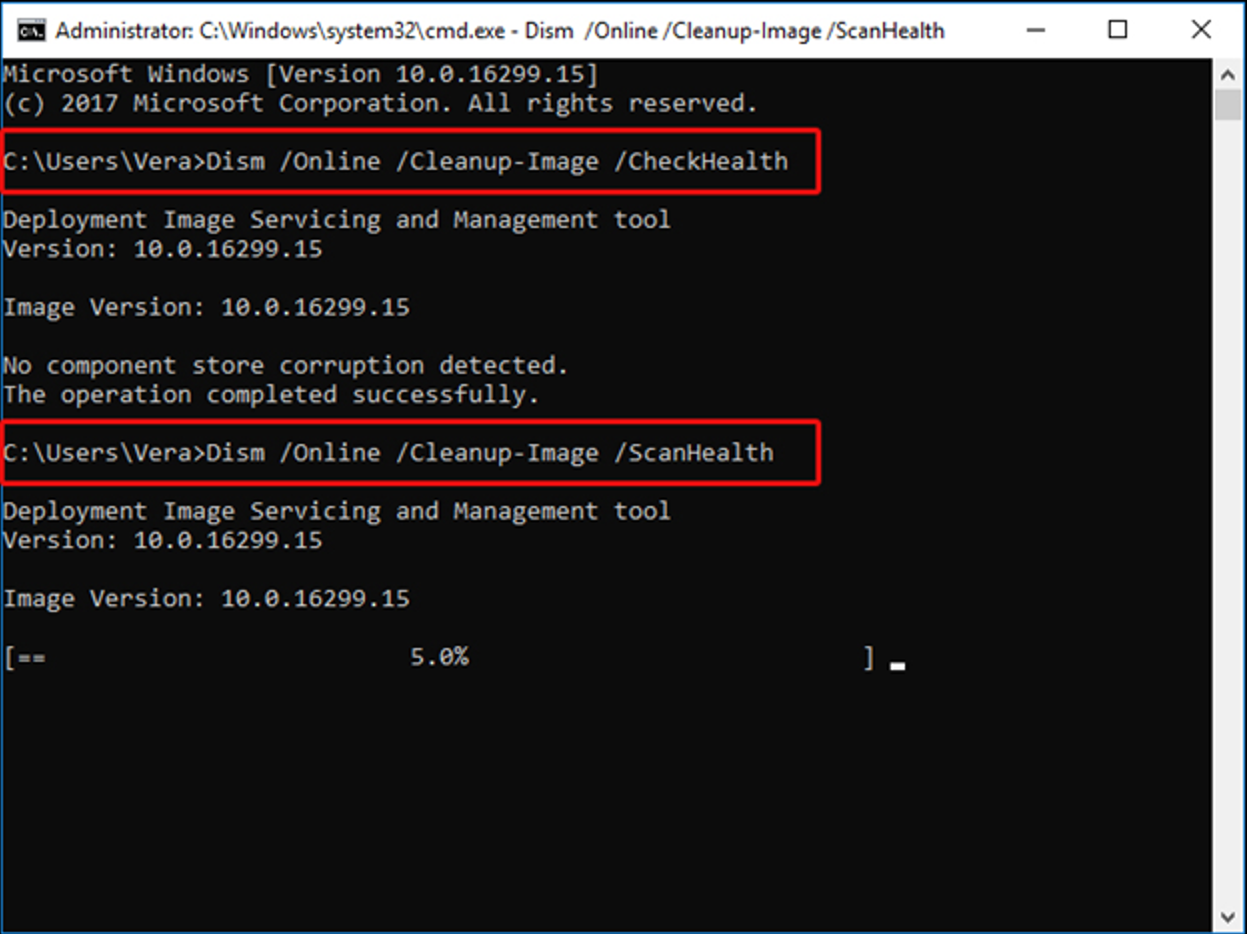
Bilde 13: Kjør DISM-Kommandoer
disse kommandoene skanner etter et bilde for å sjekke om det er oppdaget korrupsjon. Den lar deg også vite om bildet er repareres, helse, eller ikke-repareres. Hvis du finner bildet kan repareres, kjører du følgende kommandoer for å reparere frakoblet bilde og online bilde:
Dism/Image:c:\offline /Cleanup-Image /RestoreHealth /Kilde:c:\test\mount\windows /LimitAccess
(Reparer Frakoblet Bilde)
Dism/Image:C:\offline /Cleanup-Image /RestoreHealth /Kilde: c:\test\mount \ windows
- Harddisk Korrupsjon/Feil
På grunn av den økende dårlige sektorer på en harddisk, kan Det Bli Skadet. En korrupt eller defekt harddisk kan være en av hovedgrunnene, noe som fører Til At Operativsystemet støter på blå skjerm/svart skjermfeil, plutselig systemavstenging eller til og med krasj. For å sjekke og løse problemet,
- Kjør Chkdsk Kommando
- Skriv cmd I Dialogboksen Kjør for å åpne Ledetekst. Klikk Kjør som administrator og fortsett.
- i det åpne vinduet skriver du chkdsk f: f kommando og trykker Enter. (Se Bilde 14)
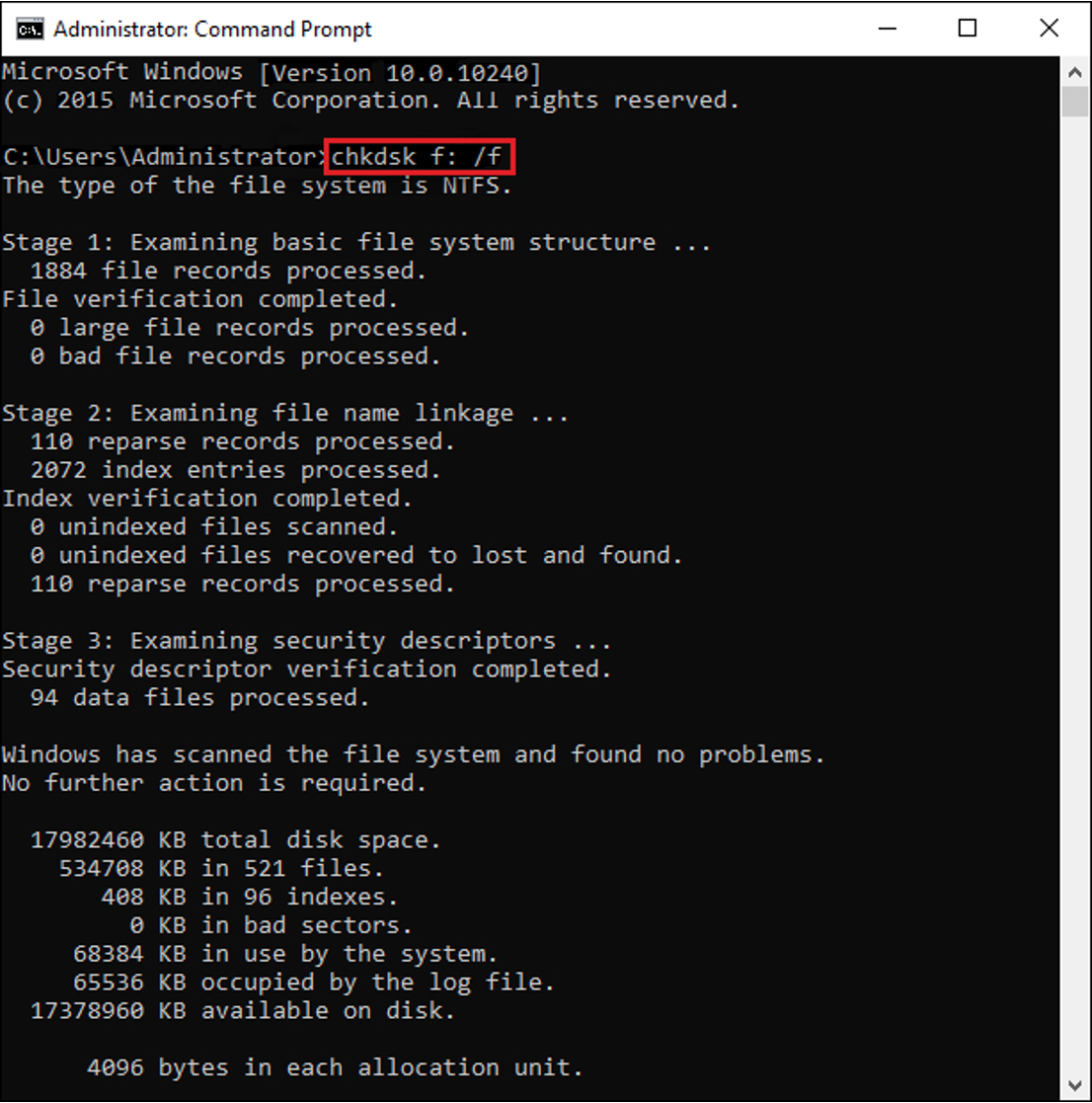
Bilde 14: Kjør Chkdsk-Kommandoen
- Erstatt Skadede Harddisker
hvis harddisken din er fysisk skadet, kan du prøve å erstatte den med en ny. Men, hvis du har viktige data lagret på harddisken, du kan gjenopprette ved hjelp av data utvinning tjenester.
- INSTALLER WINDOWS 10
HVIS ingen av disse metodene kan hjelpe deg med å løse problemet, er du igjen med en løsning. Installer Windows 10 på NYTT ved HJELP AV USB-installasjonsmediet, opprettet Ved Hjelp Av windows media creation tool. Men, installere Windows vil formatere stasjonen og dataene vil bli permanent tapt. Så, før du fortsetter for det, gjenopprette data med en data utvinning verktøyet.
datamaskinen min ble krasjet. Jeg kan ikke starte opp i systemet mitt. Hvordan får jeg tilbake dataene mine?
Gjenopprette Data Med Windows Data Recovery Programvare
Prøv å bruke en data utvinning løsning Som Stellar Data Recovery Professional for å få tilbake dataene. Denne gjør-det-selv-programvaren hjelper deg med å gjenopprette manglende eller slettede dokumenter, bilder, e-post, filer, mapper, videoer og mer. Dataene kan hentes fra en formatert, ødelagt, eller til og med en krasjet PC. Verktøyet støtter gjenoppretting fra harddisker, USB – minnepinne SSD, Minnekort og optiske medier. Det er også effektivt å hente hundrevis av filformater samtidig. Den leveres med en ‘opprett gjenopprettingsstasjon’ – funksjon som lar deg lage et oppstartbart gjenopprettingsmedium. Du kan koble dette oppstartbare gjenopprettingsmediet til datamaskinen som ikke kan startes eller krasjet, og følg instruksjonene for å få tilbake viktige data. Du kan sjekke denne videoen for å se hvordan denne programvaren fungerer for datahenting fra en krasjet PC.
Konklusjon
Sikkert, Hvis datamaskinen krasjer tilfeldig, kan det være frustrerende for deg. Årsakene til systemkrasj kan være et korrupt register, systemfiler, maskinvarefeil, harddisk korrupsjon, og overoppheting eller virusangrep. Hvis du kan starte systemet og få tilgang til det, kan du prøve å prøve løsningene nevnt ovenfor for å fikse krasjet PC. Hvis du ikke kan starte systemet, gjenopprette data først ved hjelp av en data utvinning verktøy som Stellar Data Recovery Professional Eller hvis du ønsker å gjenopprette bare 1 GB data, deretter laste ned gratis data recovery programvare dvs. Stellar Data Recovery Free Edition og gjenopprette data fra en krasjet PC, så kan du prøve å fikse det.
- Åpne en hevet Ledetekst og kjøre den som administrator. (Se Bilde 12)